Apps
Qué es, para qué sirve y cómo activar el modo incógnito de Swiftkey
Te contamos cómo puede servirte en el día a día el modo incógnito de Swiftkey
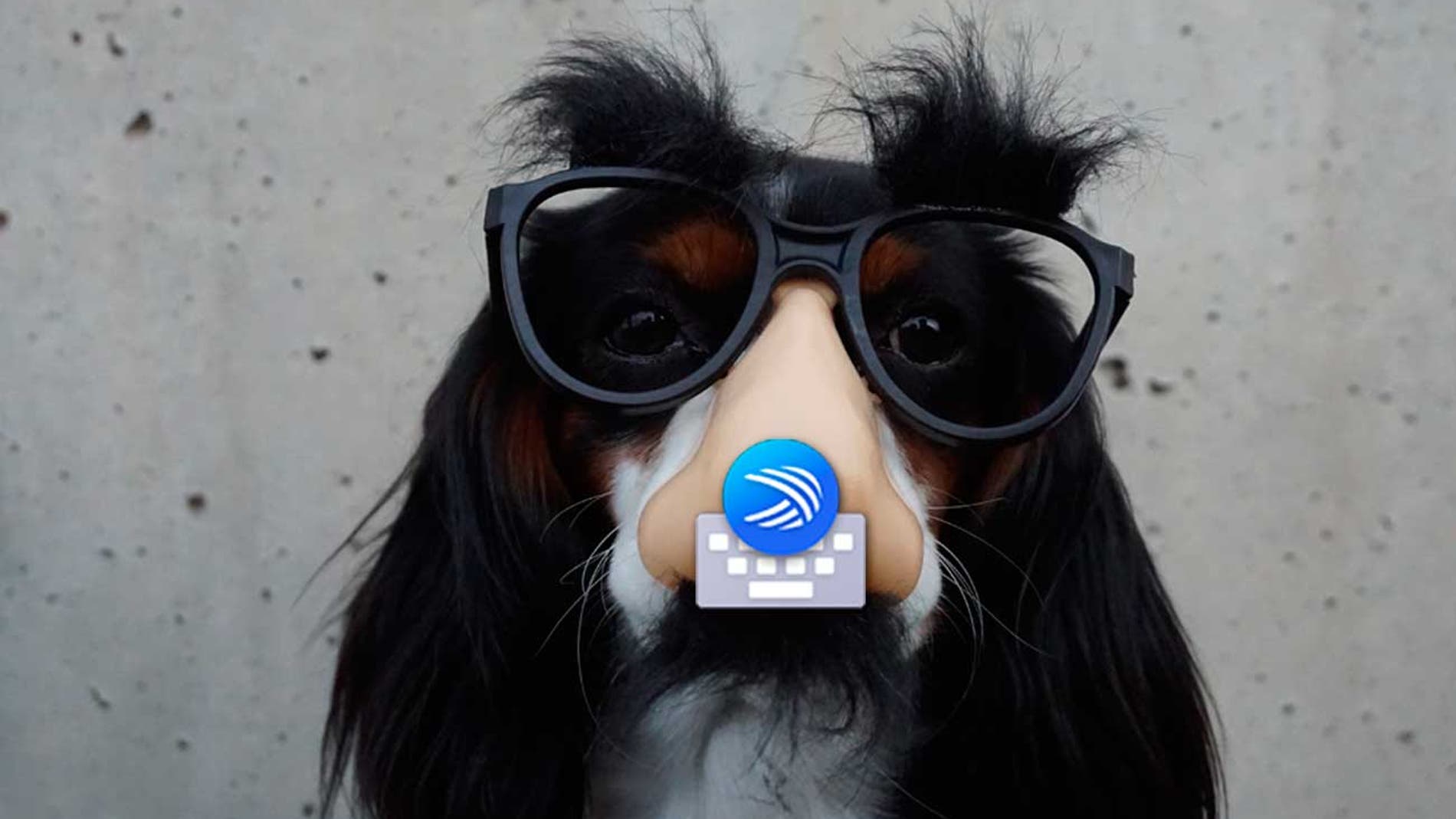
Publicidad
Swiftkey de Microsoft es junto con Gboard de Google el teclado más usado en el mercado móvil, cuando hablamos usuarios de tabletas y teléfonos móviles. El teclado de Microsoft se caracteriza por su forma de crear las palabras cuando deslizamos el dedo por el teclado. Con este teclado no tenemos la necesidad de pulsar una a una las teclas para formar las palabras o las frases que queremos, sino que tan sólo tenemos de deslizar el dedo por las teclas de forma enlazada y escribiremos todos lo que queramos de una forma rápida y sencilla.
Así funciona el modo incógnito
Nos hemos acostumbrado a ver cómo gracias al uso de determinados algoritmos y la Inteligencia Artificial de nuestro móvil cuando comenzamos a escribir nos sugiere palabras que hemos usado con anterioridad. Las cuales en ocasiones no suele ser útil si las utilizamos de forma recurrente. Esto añadido al sistema de escritura del teclado hace que esta sea más rápida e intuitiva que con los teclados tradicionales. Cuando activamos el modo incógnito en otra aplicación solemos hacerlo para que todo lo que llevemos a cabo dentro de ella no deje ningún rastro. Como por ejemplo cuando lo activamos en un navegador si queremos mantener en secreto la búsqueda de, por ejemplo un regalo, y conseguimos que todas las búsquedas, las cookies, ni el historial aparezcan por ninguna parte de nuestro ordenador o teléfono móvil. Lo mismo sucede cuando lo activamos en el teclado de Microsoft, todo lo que escribamos quedará en el olvido y si alguien unas nuestro móvil no verá aquellas palabras que no queramos que sean sugeridas.
Con este ajuste conseguimos neutralizar el aprendizaje de palabras por parte esta inteligencia y que lo que escribamos será incluido en la predicción de palabras y estos vocablos no serán parte de las sugerencias futuras. Cada vez es más frecuente encontrarlo los teclados disponibles en nuestros dispositivos, pero si tu móvil no dispone de él, antes de comenzar a usarlo tienes que descargarlo de la tienda de aplicaciones de Google. Una vez descargado tendrás que configurarlo como teclado predeterminado. Si tu dispositivo dispone de este tan sólo tendrás que establecerlo como el teclado principal. De este modo ya podemos usarlo y a continuación activar el modo incognito.
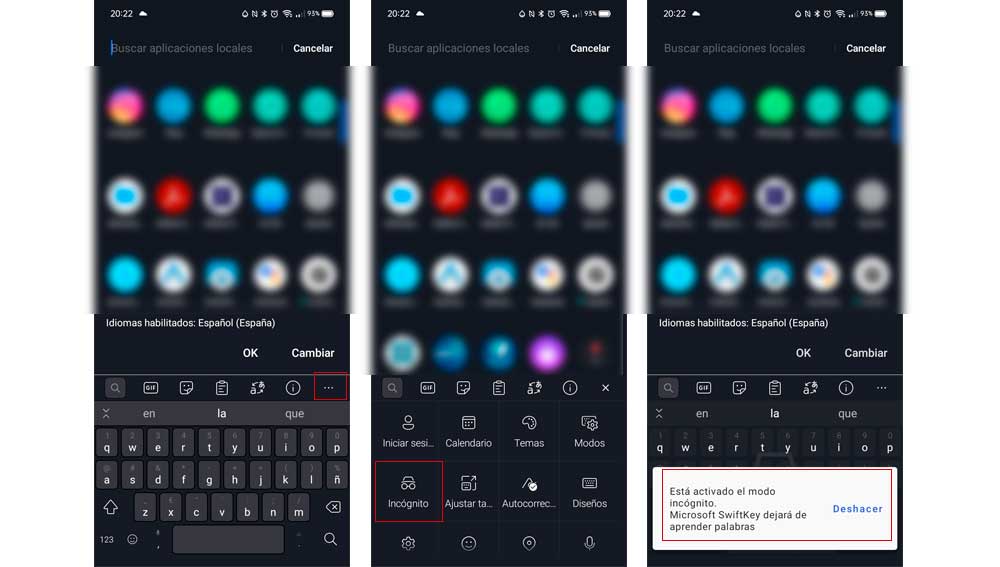
Activar el modo incognito.
Hacerlo es realmente sencillo, una vez lo tenemos como
teclado predefinido, vemos en la parte superior derecha de este un menú en el
que se incluye el icono de los tres puntos.
- Pulsa sobre este y entre las opciones disponible encuentras "modo incógnito".
- A partir de este momento todos aquellos que escribas no será almacenado ni aprendido por nuestro móvil, por lo que no podrá sugerirnos ningún de las palabras que hemos tecleado.
Ese ajuste podemos deshacerlo en cualquier momento. Para
ello sigue los mismos pasos, pero esta vez a la inversa. De este modo al desactivarlo
nuestro móvil volverá a aplicar los algoritmos de aprendizaje y a capturar todo
aquello que tecleemos, siendo de nuevo susceptible a las sugerencias. Sobre todo,
nos es muy útil para introducir textos que se repiten cuando rellenamos formulario
o escribimos correos electrónicos.
Publicidad





